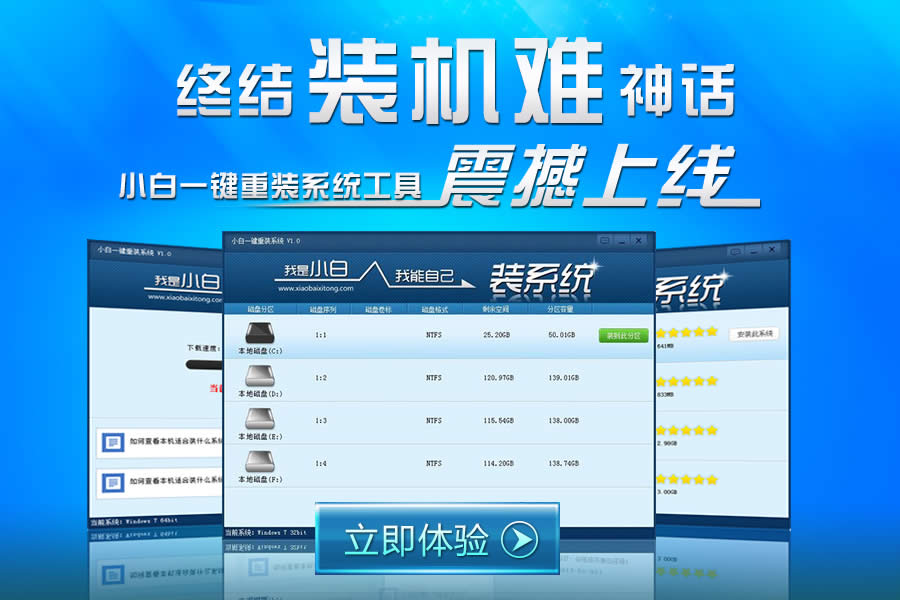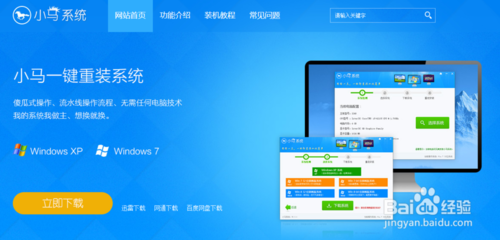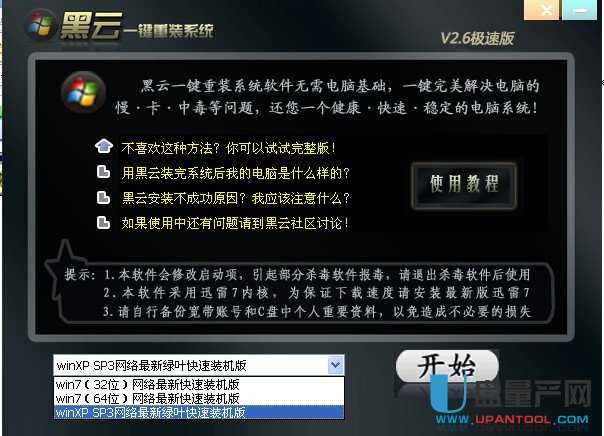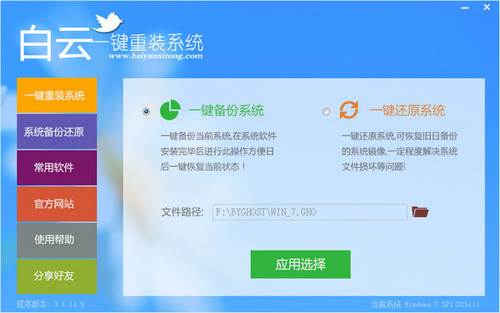4. 下载离线地图
就像你的手机系统一样,Win10也在系统中内置了一项地图APP。于是一个小问题出现了,怎么才能在外出时不消耗任何流量呢?答案很简单,那就是提前在办公室把地图下载了。
这一步操作位于Win10设置面板→“系统”标签,点击最下方的“脱机地图”就行了。接下来的操作大同小异,点击“下载地图”,然后选择你想下载的国家和地区即可。

提前下载好需要的地图
5. 关闭WIFI共享
为了方便与小伙伴交流,Win10默认开启了一项功能,即将你帐户里的联系人全部设为可以共享你WIFI的人。大多数情况下,你会发现这项功能非常有用。比方说几位小伙伴来到你家,打开电脑(手机)就能直接上网,再也不用麻烦地询问WIFI密码了。
不过……所有的技术都是一柄双刃剑,假如这项功能被应用在公共环境又会怎样呢?很显然,我们需要对它进行一些限制。在Win10设置面板→“网络和Internet”→“WLAN”→“管理Wi-Fi设置”中,你可以看到相关选项,比方说任意开启或关闭WIFI共享,甚至自由控制哪些联系人可以共享你的WIFI。

关闭Wi-Fi感知共享
6. 关闭P2P更新分享
就像很多P2P下载软件一样,Win10也加入了一项类似的功能。该功能可以帮助用户大幅提升下载与更新(补丁包)时的连接速率,换言之Win10里的更新可能会比以往更快速。当然要想实现这一步也是要付出一点代价的,当你接受别人数据的同时自己也是一位数据贡献者,于是乎,当所有人都使用Win10时,一个庞大的P2P网络便诞生了。
一般情况下这个并不会导致很严重的问题,但如果你使用的是基于流量的网络,那么就需要对它进行一点点限制了。在Win10的“设置”→“更新与安全”→”Windows更新“→”高级选项“→“选择如何提供更新”中,你会看到一项“当此项打开时,你的电脑还可以将以前下载的部分Windows更新和应用发送到本地网络上的电脑或Internet上的电脑,具体视下面选择的内容而定”。
简单来说,它是控制整个P2P更新共享的总开关,打开它开启该功能,关闭它停止该功能。此外你还可以控制更新的来源是来自于同局域网的其他电脑,还是互联网上的所有电脑。正确地使用它们,也就不必担心会因此变成洪水猛兽了。

关闭P2P更新共享
- 【一键重装系统】系统基地一键重装系统工具V4.0.8极速版
- 【电脑系统重装】小马一键重装系统V4.0.8装机版
- 【重装系统软件下载】屌丝一键重装系统V9.9.0尊享版
- 小白一键重装系统v10.0.00
- 深度一键重装系统软件V8.8.5简体中文版
- 【电脑重装系统】黑云一键重装系统软件V4.2免费版
- 【电脑重装系统】系统之家一键重装系统V6.0精简版
- 【电脑重装系统】小马一键重装系统V7.5.3
- 黑云一键重装系统软件下载免费版5.9.6
- 【电脑重装系统】系统之家一键重装系统软件V5.3.5维护版
- 【重装系统】魔法猪一键重装系统工具V4.5.0免费版
- 【重装系统】无忧一键重装系统工具V5.8最新版
- 系统基地一键重装系统工具极速版V4.2
- 雨林木风一键重装系统工具V7.6.8贡献版
- 系统重装软件系统之家一键重装V1.3.0维护版
- 系统重装步骤
- 一键重装系统win7 64位系统 360一键重装系统详细图文解说教程
- 一键重装系统win8详细图文教程说明 最简单的一键重装系统软件
- 小马一键重装系统详细图文教程 小马一键重装系统安全无毒软件
- 一键重装系统纯净版 win7/64位详细图文教程说明
- 如何重装系统 重装xp系统详细图文教程
- 怎么重装系统 重装windows7系统图文详细说明
- 一键重装系统win7 如何快速重装windows7系统详细图文教程
- 一键重装系统win7 教你如何快速重装Win7系统
- 如何重装win7系统 重装win7系统不再是烦恼
- 重装系统win7旗舰版详细教程 重装系统就是这么简单
- 重装系统详细图文教程 重装Win7系统不在是烦恼
- 重装系统很简单 看重装win7系统教程(图解)
- 重装系统教程(图解) win7重装教详细图文
- 重装系统Win7教程说明和详细步骤(图文)